VMware 提供了多种方法用于将 ESXi 版本 6.0.x 和版本 6.5.x 主机升级到 ESXi6.7。
到 ESXi6.7 的升级支持的详细信息和级别取决于要升级的主机和所使用的升级方法。验证是否支持从 ESXi 的当前版本升级到目标版本的升级途径。请参见 http://www.vmware.com/resources/compatibility/sim/interop_matrix.php 上的 VMware 产品互操作性列表。
您可以升级 ESXi 6.0.x 主机或 6.5.x 主机,异步发行的驱动程序或其他第三方自定义,从 CD 或 DVD 进行交互式升级,脚本式升级或使用 vSphere Update Manager 进行升级。将具有自定义 VIB 的 ESXi 6.0.x 主机或 6.5.x 主机升级到版本 6.7 时,会迁移这些自定义 VIB。 请参见升级具有第三方自定义 VIB 的主机。
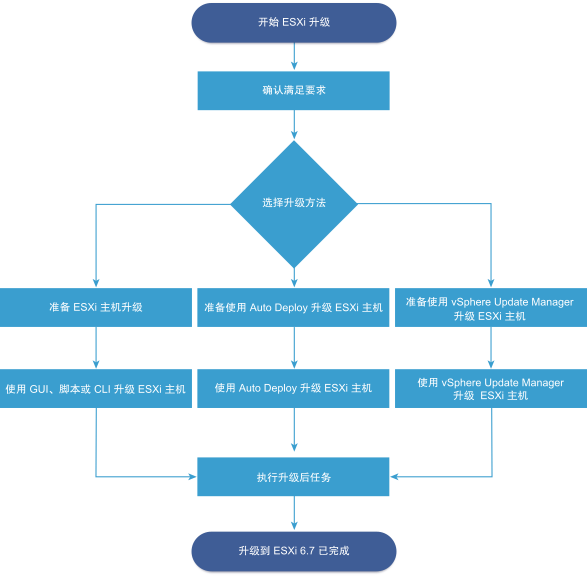
升级 ESXi 的概要步骤:
- 验证您的系统是否满足升级要求。请参见ESXi 要求。
- 在升级之前准备环境。请参见升级 ESXi 主机之前。
- 确定要查找和引导 ESXi 安装程序的位置。请参见引导 ESXi 安装程序的介质选项。如果 PXE 引导安装程序,请确认是否正确设置了网络 PXE 基础架构。请参见PXE 引导 ESXi 安装程序。
- 升级 ESXi。请参见升级 ESXi 主机
- 升级 ESXi 主机后,必须将主机重新连接到 vCenter Server 并重新应用许可证。请参见升级 ESXi 主机之后。
支持直接升级到
ESXi
6.7 的方法有:
- 从 CD、DVD 或 USB 驱动器使用交互式图形用户界面 (GUI) 安装程序。
- 脚本式升级。
- 使用 esxcli 命令行界面 (CLI)。
- vSphere Auto Deploy. 如果 ESXi 主机是使用 vSphere Auto Deploy 进行部署的,则可以使用 vSphere Auto Deploy 通过 6.7 映像重新置备主机。
- vSphere Update Manager.
- 图形用户界面 (Graphical User Interface, GUI) 安装程序
- 通过在 CD/DVD 或 USB 闪存驱动器上使用 ESXi 安装程序 ISO 映像进行交互式升级。可以从 CD/DVD 或 USB 闪存驱动器运行 ESXi 6.7 安装程序以执行交互式升级。此方法适用于少数主机的部署。安装程序运行方式与执行全新安装相同,但如果选择已包含 ESXi 安装的目标磁盘,则安装程序会将主机升级到 6.7。安装程序还将为您提供一个选项,用于迁移一些现有的主机设置和配置文件以及保留现有 VMFS 数据存储。请参见 以交互方式升级主机。
- 执行脚本式升级
-
通过运行更新脚本来进行高效的无人参与升级,可以将主机从 ESXi 6.0.x 和 ESXi6.5.x 升级到 ESXi6.7。脚本式升级可提供高效的多主机部署方式。可以使用脚本从 CD、DVD 或 USB 闪存驱动器升级 ESXi,或通过为安装程序指定预启动执行环境 (PXE) 进行升级。也可以从交互式安装调用脚本。请参见通过使用脚本安装或升级主机。
- esxcli 命令行界面
- 可以使用 ESXi 的 esxcli 命令行实用程序将 ESXi 6.0.x 主机或 ESXi 6.5.x 主机升级到 ESXi 6.7 主机。请参见 使用 esxcli 命令升级主机。
- vSphere Auto Deploy
- 如果使用 vSphere Auto Deploy 部署 ESXi 主机,可以使用 vSphere Auto Deploy 重新置备主机并通过新的映像配置文件重新引导该主机。该配置文件包含 ESXi 升级或修补程序、主机配置的配置文件或者由 VMware 合作伙伴提供的第三方驱动程序或管理代理。可以通过使用 vSphere ESXi Image Builder CLI 来构建自定义映像。请参见 使用 vSphere Auto Deploy 重新置备主机。
- vSphere Update Manager
- vSphere Update Manager 是用于升级、迁移、更新和修补群集主机、虚拟机和客户机操作系统的软件。 vSphere Update Manager 可协调主机和虚拟机的升级。如果站点使用 vSphere Update Manager,VMware 建议您使用 vSphere Update Manager。有关执行协调虚拟机升级的说明,请参见《安装和管理 VMware vSphere Update Manager》文档 。
ESXi 6.7 升级不支持 esxupdate 和 vihostupdate 实用程序。